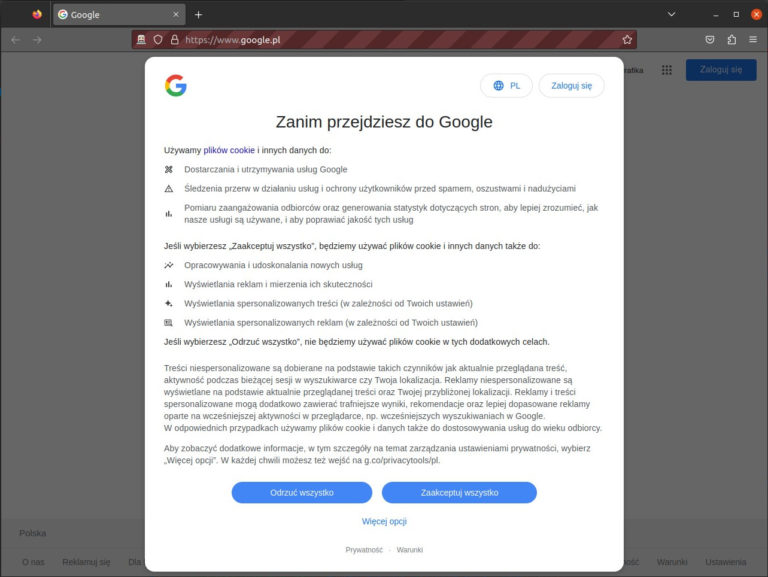Wprowadzenie.
Po przygotowaniu środowiska do pracy przyszedł czas na napisanie pierwszego prostego skryptu. Na chwilę obecną skrypt nie będzie robił nic konkretnego, lecz tylko otwierał przeglądarkę internetową. Dzięki temu skryptowi możemy zweryfikować, czy nasza instalacja przebiegła pomyślnie i będziemy w stanie tworzyć bardziej zaawansowane programy.
Zakres artykułu.
- Jak napisać pierwszy skrypt?
- Test
- Zasoby
- Źródła
Jak napisać pierwszy skrypt?
W pierwszym kroku należy zaimportować klasę “webdriver” z modułu “selenium“. Dzięki webdriverowi będziemy w stanie kontrolować przeglądarkę internetową za pomocą kodu.
from selenium import webdriver
w kolejnym kroku stwórzmy instancję przeglądarki.
driver = webdriver.Firefox()
Żeby otworzyć przeglądarkę, należy użyć metody get() na instancji driver i jako argument, podać adres strony internetowej.
driver.get(“https://www.google.pl”)
Na koniec, należy jeszcze zamknąć przeglądarkę tak, aby po sobie posprzątać czyli zwolnić pamięć. Do zamykania przeglądarki służy metoda quit() [1].
driver.quit()
Cały skrypt prezentuje się następująco
#!/usr/bin/env python3
# -*- coding: utf-8 -*-
from selenium import webdriver
def main():
driver = webdriver.Firefox()
driver.get("https://www.google.pl")
driver.quit()
if __name__ == '__main__':
main()
Dodatkowo w pełnym kodzie, możecie zobaczyć, że dodałem shebang (lub hashbang), deklarację dokowania utf-8 oraz owrapowałem wyżej przedstawione linijki kodu w kod, który rozpoznaje czy uruchamiany plik jest uruchamiany jako program główny, czy jako moduł do innego skryptu.
Test
W celu przetestowania, czy skrypt działa poprawnie otwieramy terminal. W terminalu przechodzimy do folderu, w którym znajduje się nasz skrypt oraz środowisko wirtualne.
Aktywujemy nasze środowisko wirtualne poleceniem.
source venv/bin/activate
Następnie w terminalu wpisujemy komendę do uruchomienia skryptu.
./main.py
Podczas wykonywania skryptu powinniśmy na chwilę zobaczyć okno przeglądarki z załadowaną stroną wyszukiwarki “google“.
Jeżeli nie widzimy okna, a nie dostaliśmy żadnego błędu, wówczas możliwe, że skrypt wykonał się bardzo szybko. W takim przypadku możemy skorzystać z modułu time i użyć metody sleep() przed metodą quit().
Zasoby
Źródła
[1] Oficjalna strona Selenium – WebDriver, Dostęp z dnia 10 Sierpnia 2023 z https://www.selenium.dev/documentation/webdriver/getting_started/first_script/